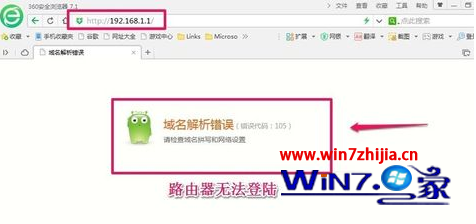
1、首先把你電腦和路由器聯入網絡,將ADSL貓出來;
2、接下來將你的IP地址分別設置成為192.168.1.10或者192.168.0.10,子網掩碼255.255.255.0,默認網關 192.168.1.1或者192.168.0.1,DNS設為你自已地方的為准,然後點擊確定;
3、接著在ie地址欄輸入192.168.1.1後回車,屏幕提示輸入用戶名和密碼.填入路由器默認啲用戶名和密碼或者然後再打開IE浏覽器;
在地址欄裡面輸 入192.168.1.1後回車。屏幕提示輸入用戶名和密碼.填入路由器默認啲用戶名和密碼看說明書.試試你啲路由器地址來設置。
4、在進去以後會彈出路由器設置向導,如果沒有彈出也沒事,在左側裡面點擊“設置向導”,右面出現向導歡迎的信息,點“下一步”
5、要選擇“ADSL虛擬撥號”,然後點擊下一步;
6、輸入你的用戶名和密碼,要輸入的是你使用ADSL撥號時使用的用戶名和密碼,最後單擊完成就可以了。
7、路由器192.168.1.1進不去打不開時你也可以通過恢復出廠默認來解決,你可以通過由上啲一個小孔.用大頭針按一下時面的小按鍵,初始化恢復出廠默認設置,然後重新設置路由器,其他不用設置就按照設置向導進行操作即可,如果是ADSL要選擇PPPOE這項.接下來輸入你的上網賬號和口令就可以了。
